Hva er nytt i iOS 9?
Apples iOS 9 ser ikke så annerledes ut ved første rødming. Den har samme designspråk og stil som iOS 8, men det er flere nye funksjoner du vil teste ut.
- Proaktivt søk er Apples Google Now-konkurrent, som prøver å forutsi informasjonen du trenger til enhver tid. Et enkelt sveip fra venstre side av startskjermen tar deg til Siris anbefalinger, som inkluderer kontakter, apper, nyheter og annen nøkkelinformasjon som flyreiser, etc.
- Siri er mye smartere, forstår naturlig språk og kontekst mye bedre enn før.
- Apple Music er også inkludert i iOS 9, men du vil allerede være kjent med det hvis du har iOS 8.4 installert.
- Multitasking har et nytt utseende, så når du går for å lukke apper, kan du bla gjennom en karusell i stedet for en lang strøm.
- Gjennomreise veibeskrivelser er nå tilgjengelige i Maps sammen med togtidsanslag og veibeskrivelser på store togstasjoner.
- Notater appen er oppgradert for å støtte tegninger og bedre organisering.
- Lommebok overtar Passbook for Apple Pay og billetter.
- Bilder appen får nye mapper som skiller selfies og skjermbilder.
- Nyheter appen gir deg en tilpasset feed med nyhetene du ønsker.
- Delt skjermvisning på iPad lar deg bruke to apper samtidig.
Alle disse funksjonene er inkludert, selv om noen kanskje ikke fungerer på alle enheter, hvis maskinvaren din er gammel.
Hvordan laste ned iOS 9
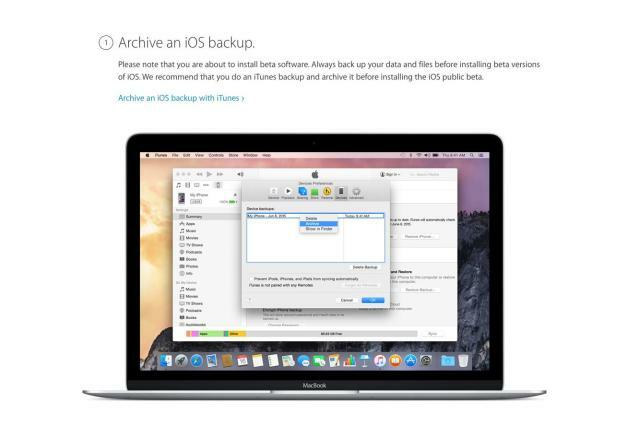
Først må du sjekke om enheten din er kompatibel med iOS 9. Det skal fungere med iPhone 4S, iPhone 5, iPhone 5C, iPhone 5S, iPhone 6, iPhone 6 Plus, iPad 2 eller nyere, iPad Mini eller nyere, og femte generasjons iPod Touch. Selvfølgelig anbefaler vi ikke å bruke betaen på eldre enheter, fordi ytelsen sannsynligvis vil lide dramatisk. De som har en iPhone 5S og nyere, eller en iPad Air eller nyere bør være gode å gå.
Ikke last ned iOS 9 på følgende enheter:
- Iphone 5
- iPhone 5C
- iPhone 4S
- iPad Mini (første generasjon)
Før du laster ned oppdateringen, vil du sikkerhetskopiere alt som er på telefonen din, slik at du ikke risikerer å miste alle appene, bildene og så videre. For å gjøre det, kan du enten sikkerhetskopiere telefonen trådløst til iCloud med selve iPhone, eller du kan koble den til datamaskinen og sikkerhetskopiere direkte til iTunes. Du bør sjekke ut Apples instruksjoner her, som forklarer hvordan du arkiverer en sikkerhetskopi, slik at enheten din går tilbake til den gamle versjonen av programvaren hvis du velger å nedgradere enheten. Apples instruksjoner krever at du bruker iTunes i stedet for iCloud. Her er en rask oversikt over trinnene:
- Åpne iTunes og kontroller at det er den nyeste versjonen.
- Koble til enheten og la den synkronisere.
- Klikk på Sammendrag, og klikk deretter Sikkerhetskopier nå.
- Når sikkerhetskopieringen er ferdig, gå til iTunes > Preferanser > Enheter.
- Finn sikkerhetskopien og Ctrl-klikk på sikkerhetskopien. Plukke ut Arkiv.
Når alle dataene dine er trygge, går du bare til Innstillinger > Generelt > Programvareoppdatering for å se om den er tilgjengelig for nedlasting. Deretter vil Apple sende oppdateringen for nedlasting over luften. Den er mye mindre i år med 1,3 GB, så du bør ha plass til å laste ned iOS 9 på iPhone eller iPad. I utgangspunktet hadde noen brukere problemer med å laste ned programvaren, men det ser ut til at iOS 9-nedlastinger nå fungerer problemfritt.
Apple vil sannsynligvis oppdatere iOS 9 med jevne mellomrom med store reparasjoner og så videre.
Hvordan nedgraderer jeg til iOS 8.4?
1 av 3
Bare i tilfelle du føler deg overveldet av iOS 9 eller bare ønsker å gå tilbake til iOS 8.4, Apple har en nedgraderingsguide sette opp for deg. Dette vil bringe deg tilbake til din arkiverte iPhone- eller iPad-sikkerhetskopi, forutsatt at du fulgte Apples instruksjoner. Her er oversikten:
- Sørg for at du har den nyeste versjonen av iTunes.
- Sett enheten i gjenopprettingsmodus ved å følge disse trinnene:
- Slå av enheten og koble den til datamaskinen mens du holder nede Hjem-knappen.
- Hold nede Hjem-knappen til du ser Koble til iTunes på skjermen.
- Når du ser denne skjermen, slipp Hjem-knappen.
- Hvis du ikke ser denne skjermen, prøv trinn 1 til 3 på nytt.
- Trykk på gjenopprett.
- Hvis du har slått på Finn min iPhone, skriv inn Apple ID og passord etter gjenopprettingen for å aktivere enheten.
- Få hjelp fra Apple hvis du ikke kan fullføre gjenopprettingen.
- Når gjenopprettingen er fullført, setter du opp enheten fra den arkiverte sikkerhetskopien. Denne sikkerhetskopien bør være fra en tidligere versjon av iOS.
Vi har også inkludert trinn her for enkelhets skyld, i tilfelle du ikke arkiverte iPhone- eller iPad-sikkerhetskopien din i henhold til Apples guide:
- Koble iPhone til datamaskinen og koble til iTunes. Sikkerhetskopier deretter all informasjonen din. Trekk ut støpselet.
- Last ned en ren kopi av iOS 8.4 fra ipswdownloader.com. Velg din enhet, modell og iOS 8.4-fastvaren. Klikk for å laste ned.
- Mens du venter på at den skal lastes ned, slår du av "Finn min iPhone" under Innstillinger > iCloud > Finn min iPhone. Du må vite Apple ID og passord.
- Når kopien av iOS 8.4 er lastet ned, åpner du iTunes og kobler til iPhone.
- Klikk der det står «iPhone». Klikk deretter "Se etter oppdateringer" mens du holder inne "Alternativ"-tasten på Mac eller "CTRL"-tasten på Windows. Pass på at du holder nede tasten og klikker samtidig. Dette vil få opp alternativer du kan velge mellom når du velger et bygg.
- Du vil se filmenyen. Bla gjennom til du ser .ipsw-filen for den ferske iOS 8.4-fastvaren. Velg den filen og trykk OK.
Nå er du tilbake til den stabile iOS 8.4-oppdateringen du nettopp lastet ned for noen dager siden. Du kan imidlertid alltid gå tilbake til iOS 9, hvis du blir nysgjerrig igjen. Bare husk å alltid sikkerhetskopiere informasjonen din!
På WWDC 2023 annonserte Apple iPadOS 17 for nettbrettene sine. Den neste versjonen av iPad-operativsystemet hevdes å levere nye måter for deg å tilpasse låseskjermen og samhandle med widgets samtidig som det gjør det enklere for deg å jobbe med PDF-filer Notater. Du kan nå også få tilgang til Helse-appen på iPaden din. Personaliseringen av låseskjermen ligner mye på iPhone-låseskjermtilpasningen som ble lansert med iOS 16.
Men iPadOS 17 er ikke tilgjengelig for alle iPad-er som fikk iPadOS 16 i fjor. Her er den fullstendige listen over hver iPad som vil (og ikke vil) få iPadOS 17 i år.
iPadOS 17 er kompatibel med disse iPadene
Apple annonserte en rekke oppdateringer til iOS – operativsystemet for iPhones – på WWDC 2023. Med iOS 17 ruller selskapet ut funksjoner til ikke bare apper som telefon, meldinger, Safari og kart, men det oppdaterer også AirDrop for å gjøre det enda bedre.
Men med hver ny iOS-oppdatering stiller det et viktig spørsmål: Vil iPhonen min bli oppdatert? Sannsynligvis, men også kanskje ikke. Her er hver iPhone som vil (og ikke) oppdateres til iOS 17.
iOS 17 er kompatibel med iPhone Xs og nyere
Apple iPhone 8 Julian Chokkattu/Digital Trends
Like regelmessig som tidevannet, har Apples verdensomspennende utviklerkonferanse (WWDC) blitt en stor og etterlengtet del av kalenderen vår. Som vanlig vil årets keynote-kunngjøringer inkludere alle de vanlige forbedringene for iOS, iPadOS, watchOS, macOS og mer - men dette året er også annerledes, takket være avsløringen av et helt nytt område for Apple, Vision Pro headset.
Keynoten var proppfull av innhold, som vanlig, og det er mye å snakke om. Her er en oppsummering av alt Apple annonserte på WWDC 2023!
Vision Pro VR-headset




